그래픽 드라이버가 오래된 경우 Overwatch에서 FPS가 떨어질 수 있음
- PC에 충분한 시스템 리소스가 있으면 게임을 원활하게 로드하는 데 도움이 됩니다.
- PC에서 게임 DVR을 비활성화하면 Overwatch에서 FPS 저하 문제를 해결하는 데 도움이 될 수 있습니다.
- PC가 Overwatch 게임을 위한 최소 또는 권장 시스템 사양을 충족하는지 확인하십시오.

엑스다운로드 파일을 클릭하여 설치
이 소프트웨어는 드라이버를 계속 실행하여 일반적인 컴퓨터 오류 및 하드웨어 오류로부터 안전하게 보호합니다. 이제 간단한 3단계로 모든 드라이버를 확인하십시오.
- DriverFix 다운로드 (확인된 다운로드 파일).
- 딸깍 하는 소리 스캔 시작 문제가 있는 모든 드라이버를 찾습니다.
- 딸깍 하는 소리 드라이버 업데이트 새 버전을 얻고 시스템 오작동을 방지합니다.
- DriverFix가 다운로드되었습니다. 0 이번 달 독자 여러분.
Overwatch는 사용자가 6명이 한 팀을 이루어 서로 대결할 수 있는 팀 기반 멀티플레이어 슈팅 게임입니다. 그것은 시장에서 최고의 1인칭 슈팅 게임 중 하나입니다.
그러나 많은 사용자가 PC에서 게임에 문제가 발생하는 것에 대해 불평합니다. Overwatch 문제의 FPS 하락이 지배적입니다. 그들은 게임을 할 때 말더듬과 지연을 만듭니다.
또한 Overwatch에서 여러 가지 이유로 FPS 저하가 발생할 수 있으며 다양한 상황에서 발생할 수 있습니다.
일부 인스턴스는 업데이트 후 Overwatch 프레임 드롭, 하이엔드 PC의 Overwatch 낮은 FPS 및 메뉴의 Overwatch 낮은 FPS입니다.
그러나 Overwatch에서 FPS 저하 문제를 일으키는 요인은 컴퓨터마다 다를 수 있습니다. 따라서 일반적으로 FPS 문제를 해결할 수 있는 몇 가지 솔루션을 안내해 드립니다.
에 대한 포괄적인 가이드를 확인하십시오. PC에서 Steam 게임을 다운로드하고 플레이하는 방법 동시에.
Overwatch에서 내 FPS가 떨어지는 이유는 무엇입니까?
- 오래된 그래픽 드라이버: 목록의 첫 번째는 오래된 그래픽 드라이버입니다. Overwatch FPS 드롭을 담당하는 가장 일반적인 요인입니다. 오래된 그래픽 드라이버는 장치에 버전의 버그 및 오류를 수정하는 데 필요한 업데이트 및 패치가 없음을 나타냅니다. 따라서 그래픽 드라이버를 최신 상태로 유지하지 않으면 Overwatch에서 FPS 속도가 떨어질 수 있습니다.
- 컴퓨터에서 실행되는 많은 응용 프로그램: Overwatch와 같은 게임이 작동하려면 충분한 시스템 리소스가 필요합니다. 따라서 PC에서 많은 앱을 동시에 실행하면 게임 성능에 영향을 미칠 수 있습니다. 마찬가지로 컴퓨터에서 사용 가능한 RAM을 제한하고 Overwatch에서 FPS가 떨어질 수 있습니다.
- 오래된 윈도우: 오래된 Windows는 컴퓨터에서 발생하는 문제의 일반적인 원인입니다. 이는 PC의 성능 향상을 방해하고 버그를 자가 수정하는 능력을 방해합니다. 따라서 Overwatch를 30 FPS로 떨어뜨릴 수 있습니다.
FPS가 떨어지거나 지연되는 경우 Overwatch를 어떻게 수정합니까?
1. 불필요한 애플리케이션에 대한 작업 종료
- 클릭 시작 버튼, 입력 작업 관리자, 실행합니다.
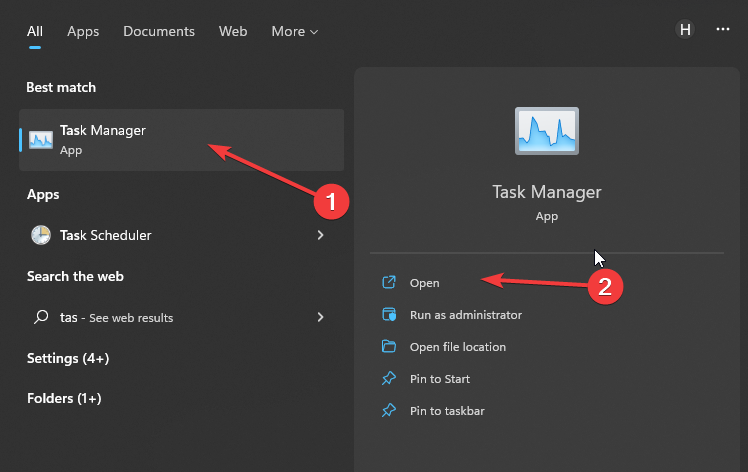
- 선택 CPU 및 메모리 사용량 에서 작업 관리자 탭.
- 를 클릭하십시오 애플리케이션 많이 소비하는 CPU 그리고 메모리 공간 당신의 PC에.

- 선택 작업 끝내기 표시되는 드롭다운에서
변경 사항을 올바르게 적용하려면 컴퓨터를 다시 시작하십시오. 사용하지 않는 응용 프로그램을 닫으면 PC에서 Overwatch를 위한 더 많은 리소스가 생성됩니다.
2. 그래픽 드라이버 업데이트
- 누르다 윈도우 + 아르 자형열쇠 메시지를 표시하려면 창을 실행합니다.
- 유형 devmgmt.msc 검색 공간으로 클릭 좋아요.
- 검색 결과에서 다음을 클릭하십시오. 디스플레이 어댑터을 선택한 다음 운전사 드롭다운 메뉴에서.
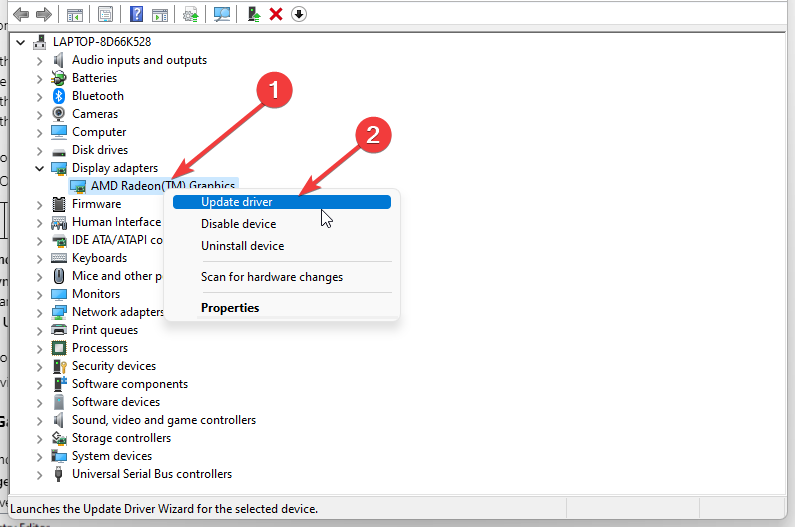
- 클릭 드라이버 업데이트 소프트웨어 옵션을 선택하고 드라이버 자동 검색.
업데이트 프로세스가 완료된 후 컴퓨터를 다시 시작하십시오. 그래픽 드라이버를 수정하는 것은 FPS가 낮은 하이엔드 PC를 사용하는 Overwatch에 대한 좋은 해결책입니다.
전문가 팁:
후원
특히 리포지토리가 손상되었거나 Windows 파일이 누락된 경우 일부 PC 문제는 해결하기 어렵습니다. 오류를 수정하는 데 문제가 있는 경우 시스템이 부분적으로 손상되었을 수 있습니다.
컴퓨터를 스캔하고 결함이 무엇인지 식별하는 도구인 Restoro를 설치하는 것이 좋습니다.
여기를 클릭하세요 다운로드하고 복구를 시작합니다.
또는 타사 소프트웨어를 사용하여 PC의 다른 모든 오래되었거나 손상된 파일과 함께 그래픽 드라이버를 자동으로 업데이트할 수 있습니다.
모든 것이 원활하게 진행되고 모든 종류의 GPU 드라이버 오류를 방지하려면 완전한 몇 번의 클릭만으로 문제를 해결할 수 있는 드라이버 업데이트 지원을 적극 권장합니다. DriverFix. 드라이버를 안전하게 업데이트하려면 다음의 간단한 단계를 따르십시오.
- DriverFix 다운로드 및 설치.
- 소프트웨어를 실행합니다.
- DriverFix가 결함이 있는 모든 드라이버를 감지할 때까지 기다리십시오.
- 이제 응용 프로그램에 문제가 있는 모든 드라이버가 표시되므로 수정하고 싶은 드라이버를 선택하기만 하면 됩니다.
- 앱이 최신 드라이버를 다운로드하고 설치할 때까지 기다립니다.
- 재시작 변경 사항을 적용하려면 PC.

DriverFix
드라이버에 대한 걱정 없이 GPU 성능을 최고 수준으로 유지하십시오.
웹사이트 방문
고지 사항: 일부 특정 작업을 수행하려면 이 프로그램을 무료 버전에서 업그레이드해야 합니다.
3. 게임 DVR 비활성화
- 누르다 윈도우 + 아르 자형열쇠 메시지를 표시하려면 창을 실행합니다.
- 유형 Regedit 검색 공간에서.
- 또는 Ctrl 키 + 옮기다 + 입력하다열쇠 메시지를 표시하려면 레지스트리 편집기.
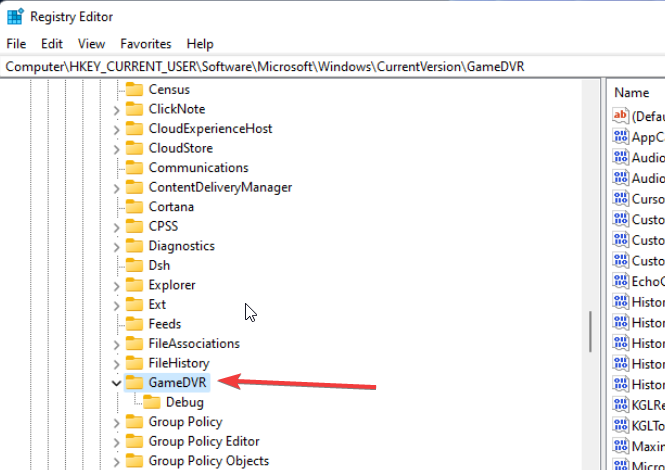
- 더블 클릭 게임 DVR 에 AppCapture활성화됨 옵션을 선택한 다음 수정하다 옵션.

- 편집에서 DWORD(32비트) 값 탭에서 변경 값 데이터를 0으로을 클릭한 다음 좋아요.
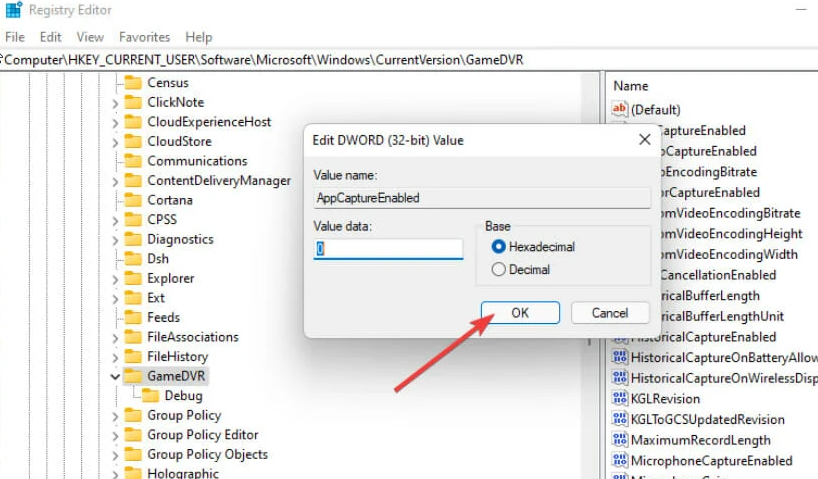
4. 운영 체제 업데이트
- 클릭 시작 단추.
- 선택하다 환경 그리고 클릭 윈도우 업데이트.
- 에 윈도우 업데이트 페이지, 선택 업데이트 확인. 사용 가능한 업데이트가 있으면 Windows에서 자동으로 업데이트를 검색하여 설치합니다.
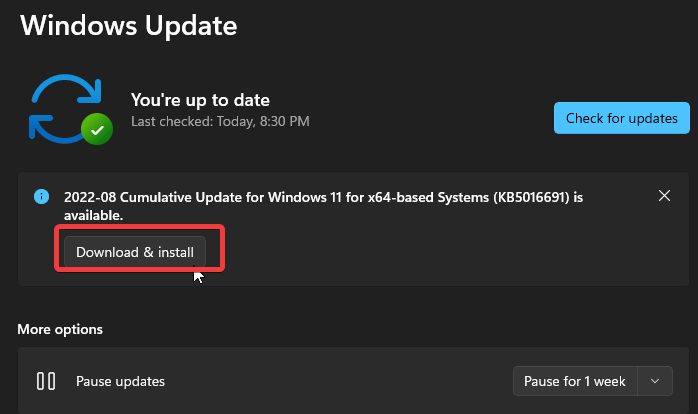
컴퓨터를 다시 시작하고 Overwatch에서 FPS 드롭 문제가 지속되는지 확인하십시오.
- Sea of Thieves가 계속 충돌합니까? 중지하는 방법은 다음과 같습니다.
- Valorant 높은 CPU 사용량: 100%가 되면 낮추는 방법
- Apex Legends의 높은 CPU 사용량: 이를 낮추는 3가지 방법
- Fortnite 높은 CPU 사용량: 간단한 4단계로 해결하는 방법
- 디아블로 4 베타 – 바퀴를 재발명하는 것이 현명할까요?
5. Intel의 오버클러킹 기술 비활성화
- 클릭 시작 를 선택하고 제어판.
- 선택 하드웨어와 사운드 옵션을 클릭하고 전원 옵션.
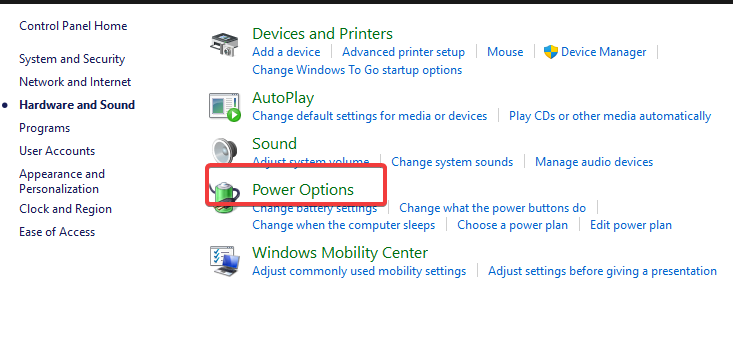
- 클릭 계획 설정 변경.
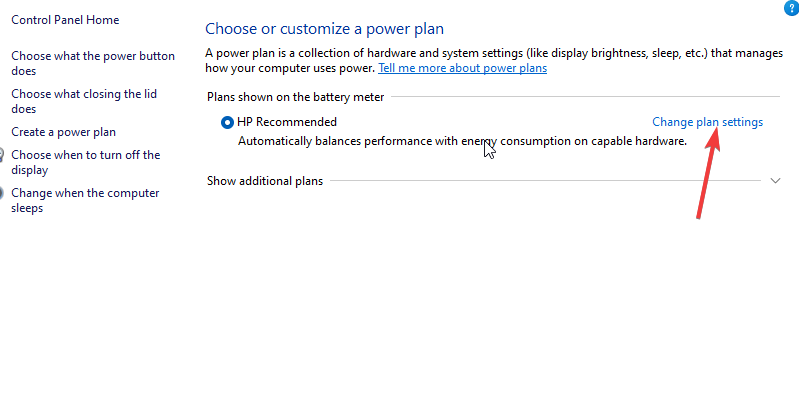
- 선택하다 고급 전원 설정 변경 메시지를 표시하려면 전원 옵션 창, 그런 다음 확장 프로세서 전원 관리 옵션.
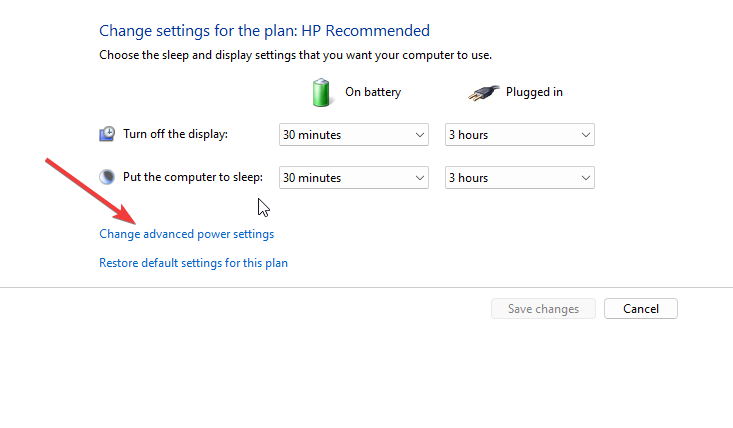
- 클릭 최대 프로세서 상태 둘 다의 값을 설정합니다. 배터리 사용 중이고 99%로 연결됨.
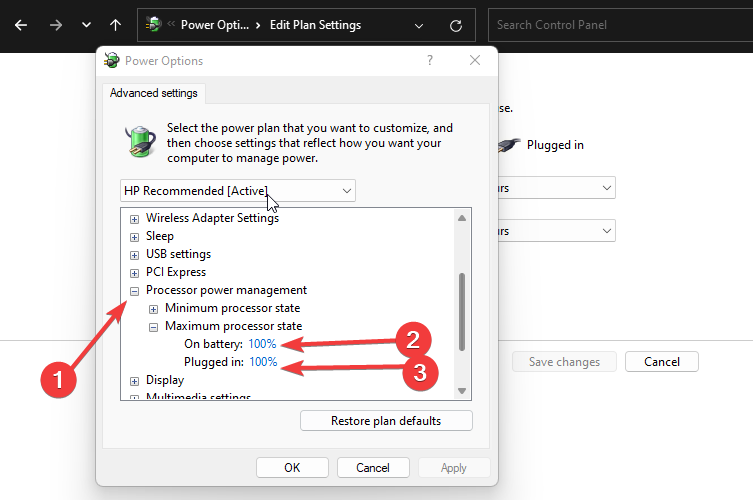
- 클릭 적용하다, 그 다음에 좋아요.
문제가 발생하면 해결 방법을 알고 싶을 수 있습니다. Rocket League의 FPS 드롭 및 끊김 문제.
오버워치를 원활하게 실행하기 위한 최소 PC 사양은 어떻게 되나요?
하이엔드 PC가 아닌 PC의 최소 요구 사항은 다음과 같습니다.
- 운영 체제: Windows 7/8/10 64비트
- 프로세서: Intel Core i3 또는 동급
- 메모리: 최소 4GB RAM
- 하드 드라이브: 7,200RPM 드라이브에 최소 5GB 공간
- 그래픽: 지포스 GTX 460
컴퓨터가 시스템 사양을 충족하는지 확인하십시오. 도움이 되고 원활한 게임 경험을 즐기는 데 도움이 됩니다.
다른 게임의 FPS 문제에 대한 해결책을 위해 사용자가 읽어야 할 권장 기사에는 다음이 포함됩니다. Red Dead Redemption 2에서 낮은 FPS를 수정하는 방법. 또한 해결 방법에 대해 읽는 것이 가장 좋습니다. RuneScape의 FPS 문제 및 부스트 프레임.
또는 다음을 확인할 수 있습니다. GPU 메모리가 가득 찬 경우 수정하는 방법 앱과 게임을 위한 충분한 시스템 리소스를 생성합니다.
이 가이드가 도움이 되었다면 댓글 섹션에 메시지를 남겨주세요. 귀하의 답변을 듣고 싶습니다.
여전히 문제가 있습니까? 이 도구로 문제를 해결하세요.
후원
위의 조언으로 문제가 해결되지 않으면 PC에서 더 심각한 Windows 문제가 발생할 수 있습니다. 추천합니다 이 PC 수리 도구 다운로드 (TrustPilot.com에서 우수 등급으로 평가됨) 쉽게 해결할 수 있습니다. 설치 후 다음을 클릭하기만 하면 됩니다. 스캔 시작 버튼을 누른 다음 모두 고쳐주세요.


